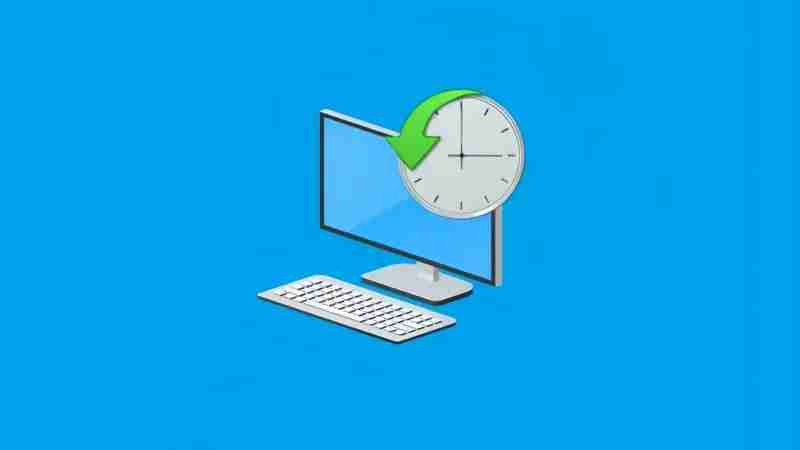使用 Windows 恢复选项可以修复或重新安装出现问题的 windows 系统,步骤如下:访问恢复选项:从安装介质启动在 windows 中按 shift 并点击“电源”>“重新启动”选择恢复选项:启动修复系统还原系统映像恢复重置此电脑执行恢复过程:根据您选择的选项,系统会指导您进行恢复。重启系统:恢复完成后,重新启动计算机,您的系统已恢复。

如何使用 Windows 恢复选项恢复系统
当 Windows 系统出现问题时,恢复选项可以帮助您修复或重新安装系统。以下是如何使用 Windows 恢复选项恢复系统的步骤:
1. 访问恢复选项
- 从安装介质启动:将 Windows 安装 U 盘或 DVD 插入计算机,然后重启。在引导菜单中选择 U 盘或 DVD。
- 从 Windows 启动:在 Windows 10 和 11 中,按住 Shift 键同时单击 电源 > 重新启动。在启动菜单中选择 疑难解答 > 高级选项 > 系统还原。
2. 选择恢复选项
点击下载“嗨格式数据恢复大师”;
在恢复选项菜单中,您可以选择以下选项:
- 启动修复:扫描并修复阻止 Windows 启动的问题。
- 系统还原:将您的系统恢复到较早的时间点。
- 系统映像恢复:从系统映像备份恢复您的系统。
- 重置此电脑:重新安装 windows,同时保留或删除您的个人文件。
3. 执行恢复过程
根据您选择的恢复选项,系统会指导您完成恢复过程。例如:
- 启动修复:系统将自动扫描并修复启动问题。
- 系统还原:您需要选择还原点,然后系统将将您的系统恢复到该时间点。
- 系统映像恢复:您需要选择系统映像备份,然后系统将从该备份恢复您的系统。
- 重置此电脑:您需要选择是保留还是删除您的个人文件,然后系统将重新安装 Windows。
4. 重启系统
恢复过程完成后,系统会提示您重启计算机。重启后,您的系统将已恢复。